الصفحة الرئيسية > التعامل مع الورق > تحميل الورق > التحميل والطباعة باستخدام درج الورق > تحميل وطباعة ورق سميك باستخدام درج الورق
تحميل وطباعة ورق سميك باستخدام درج الورق
إذن، وفي حال تعيين إعداد "فحص الورق" على "تشغيل" وسحبك لدرج الورق خارج الجهاز، ستظهر رسالة على شاشة LCD تسأل عما إذا كنت تريد تغيير مقاس الورق ونوعه، وغيِّر هذه الإعدادات باتباع إرشادات شاشة LCD، إذا كان هذا ضروريًا.
- عندما تحمِّل ورقًا في الدرج بحجم ونوع مختلفين، يجب أيضًا تغيير إعدادات "حجم الورق" و"نوع الورق" في الجهاز أو الكمبيوتر.
- اسحب درج الورق بشكل كامل خارج الجهاز.
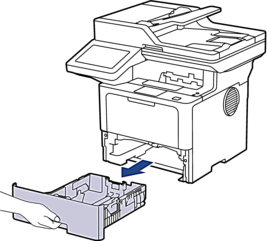
- اضغط على الأذرع الخضراء لسحب موجهات الورق لتلائم الورق.
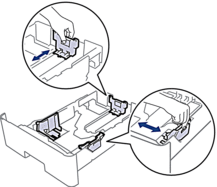

بالنسبة لحجم الورق Legal أو Folio، اضغط على زر التحرير (1) الموجود في أسفل درج الورق أو على ذراع التحرير (2) الموجود بالجانب الخلفي للدرج ثم اسحب درج الورق للخارج. (حجم الورق Legal وFolio غير متوفر في بعض المناطق.)
للأدراج المزودة بزر تحرير:
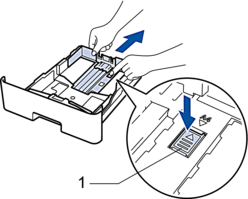
للأدراج المزودة بذراع تحرير:

- قم بتهوية رزمة الورق جيدًا.
- قم بتحميل الورق في درج الورق بحيث يكون سطح الطباعة متجهًا لأسفل.

لا تقم بتحميل أنواع وأحجام مختلفة من الورق في درج الورق في نفس الوقت. فقد يتسبب القيام بذلك في سوء تغذية الورق أو انحشاره.
- تأكد أن مستوى الورق تحت علامة الحد الأقصى لكمية الورق (


 ). إذ ستتسبب تعبئة الورق بشكل مفرط في انحشار الورق.
). إذ ستتسبب تعبئة الورق بشكل مفرط في انحشار الورق.
- ادفع درج الورق بالكامل ببطء داخل الجهاز.
- افتح الغطاء الخلفي للجهاز (درج الإخراج المواجه للأعلى).

- افتح مصد الورق. (MFC-L6910DN)

- أرسل مهمة الطباعة إلى الجهاز.
 قم بتغيير تفضيلات الطباعة الخاصة بك في مربع حوار "الطباعة".
قم بتغيير تفضيلات الطباعة الخاصة بك في مربع حوار "الطباعة". - عند الانتهاء، أغلق الغطاء الخلفي (درج الإخراج للطباعة الموجه للأعلى) حتى يستقر في الوضع المغلق.

(MFC-L6910DN)
أغلق سدادة الورق، ثم أغلق الغطاء الخلفي.



